Cloudflare je výkonné vylepšení pro váš web. Tento článek ukazuje, jak aktivovat a konfigurovat Cloudflare pomocí ovládacího panelu Plesk.
Plesk již není součástí nových plánů hostování A2, ale je stále k dispozici na starších spravovaných účtech WordPress. Plesk můžete nainstalovat ručně na nespravované VPS a dedikované servery.
O Cloudflare
Cloudflare chrání vaše webové stránky před online hrozbami a DDoS útoky a zároveň je dělá dvakrát rychlejší po celém světě. Cloudflare provozuje globálně distribuovanou síť. Jakmile na svém webu povolíte Cloudflare, bude provoz směrován přes síť Cloudflare, než se dostane na váš server. Cloudflare zastavuje škodlivý webový provoz, bojuje proti DDoS útokům a automaticky ukládá a dodává obsah pro rychlejší načítání.
Cloudflare ServerShield zrychluje a chrání pouze domény, které mají záznamy CNAME (kanonický název) – konkrétně www subdoména (například www.example.com ). Kořenová doména (example.com ) používá záznam A a nelze jej směrovat přímo přes síť Cloudflare. Abyste se ujistili, že Cloudflare zpracovává veškerý provoz na vašem webu, měli byste přeposílat požadavky na kořenovou doménu na www subdoména.
Informace o tom, jak nakonfigurovat adresu URL WordPress tak, aby obsahovala www subdoména, viz tento článek.Aktivace Cloudflare ServerShield
Chcete-li aktivovat Cloudflare ServerShield pro vaši doménu, postupujte takto:
- V nabídce vpravo klikněte na ServerShield od Cloudflare.
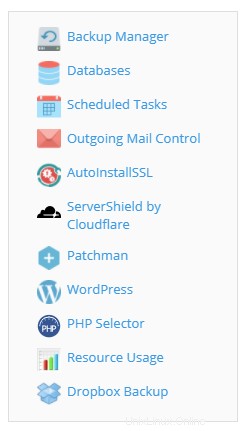
-
Na stránce Cloudflare zadejte svůj e-mail a heslo a poté kliknutím na Odeslat vytvořte nový účet nebo se přihlaste.

-
Klikněte na tlačítko vedle kořenové domény, kterou chcete vylepšit pomocí Cloudflare.

Váš web je nyní chráněn a zrychlen službou Cloudflare.
Konfigurace Cloudflare ServerShield
Jakmile aktivujete Cloudflare, získáte přístup k několika možnostem konfigurace kliknutím na odkaz Spravovat Cloudflare, který se zobrazí napravo od přepínače Zapnuto / Vypnuto. Dostupné konfigurace zahrnují:
- Vyčistit mezipaměť
Kliknutím na tlačítko Vyčistit mezipaměť okamžitě vymažete prostředky uložené v mezipaměti pro svůj web. To je užitečné, abyste viděli změny ihned po aktualizaci webu. - Úroveň zabezpečení
Vyberte úroveň zabezpečení ze seznamu. Upravte základní úroveň zabezpečení a upravte chování ochrany Cloudflare. Úroveň zabezpečení využívá reputaci IP návštěvníka k rozhodnutí, zda předložit výzvu. Návštěvníci s IP adresami s vysokou reputací přejdou přímo na web, zatímco návštěvníci z IP adres s nižší reputací budou možná muset před zobrazením webu vyplnit CAPTCHA. - Vždy online
V seznamu vyberte Zapnuto nebo Vypnuto. Funkce Vždy online může udržet vaše webové stránky online, když váš web ztratí připojení nebo vyprší časový limit. - Režim vývoje
V seznamu vyberte Zapnuto nebo Vypnuto. Když je režim vývoje zapnutý, mezipaměť je vynechána. Vývojový režim zůstane zapnutý po dobu 3 hodin nebo do jeho vypnutí. Vývojový režim je užitečný při aktualizaci webu, takže změny nebo chyby lze okamžitě vidět. - Další nastavení Cloudflare spravujte na Cloudflare.com
Kliknutím na tlačítko OK přejdete na web Cloudflare, kde najdete ještě další možnosti konfigurace.